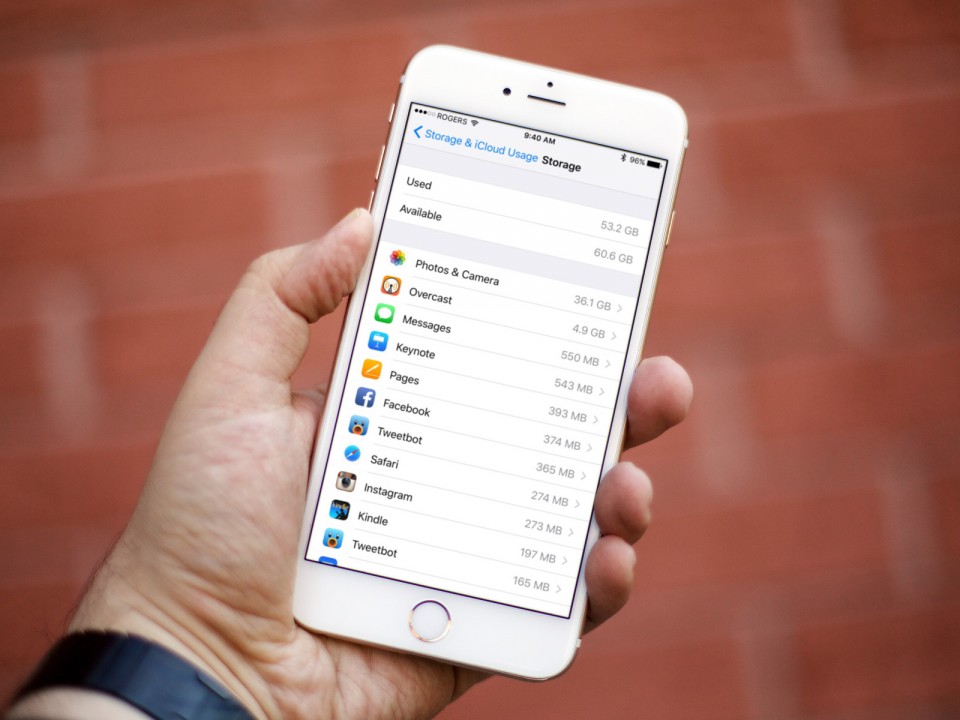Kể từ 12h đêm nay theo giờ Việt Nam, các tín đồ công nghệ của Apple sẽ chính thức được nâng cấp lên phiên bản iOS mới nhất. Vậy bạn đã giải phóng bộ nhớ trong chuẩn bị cập nhật iOS 10 chưa? Nếu chưa thì hãy tham khảo bài viết này.
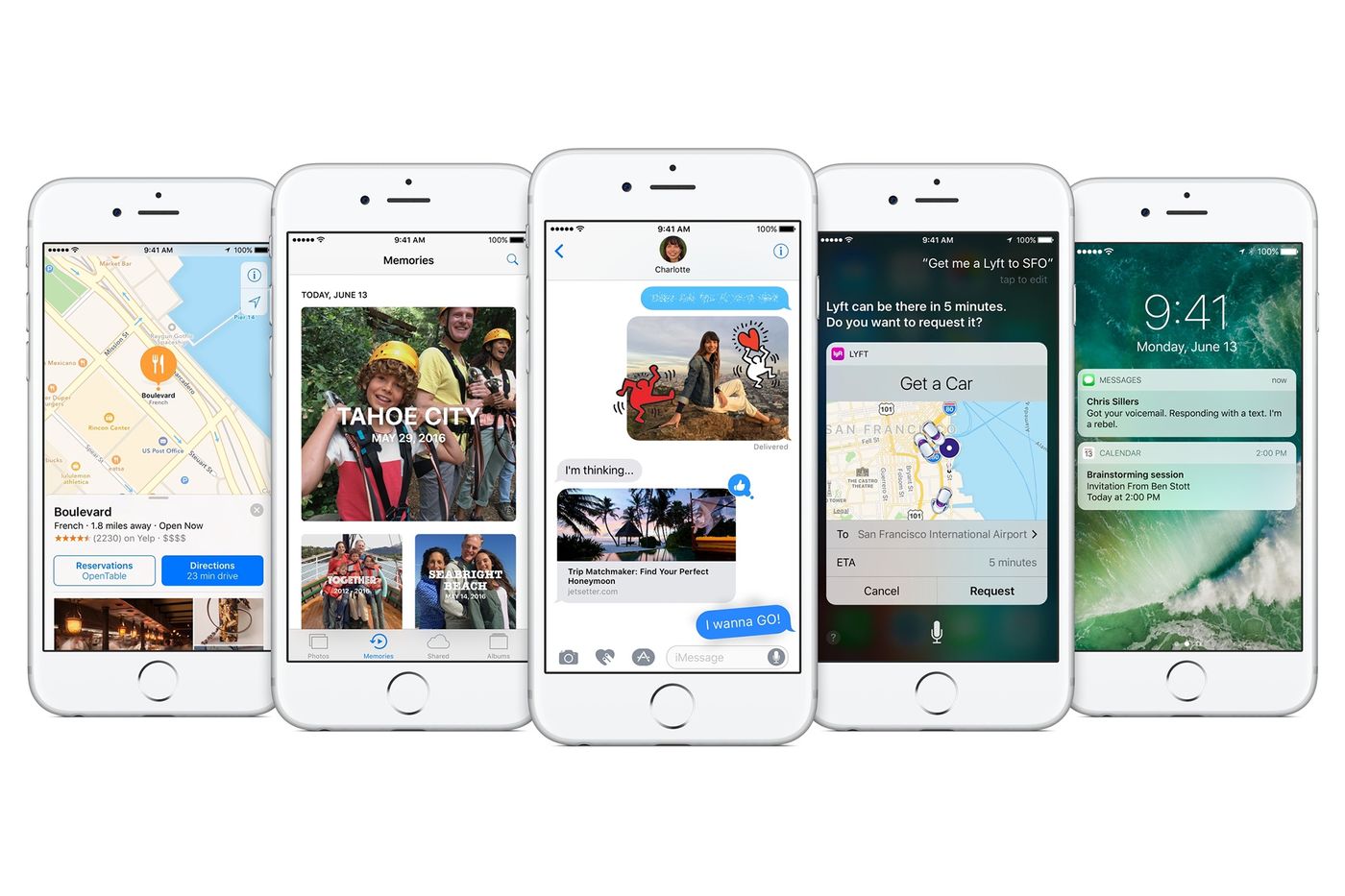
1. Xem lại bộ nhớ
Trước khi xóa ứng dụng, game, ảnh trên iPhone hoặc iPad, bạn nên xem xét kỹ lại bộ nhớ trong của thiết bị mình đang sử dụng, từ đó mới quyết định nên làm gì tiếp. Vào Settings -> General -> iCloud & Storage Usage -> ‘Manage Storage’

2. Xóa bớt ứng dụng không dùng
Rất nhiều ứng dụng tồn tại trên thiết bị nhưng bạn lại không dùng, do nhu cầu hàng ngày của bạn không đụng đến nó, hoặc chỉ cài vào nhân dịp ứng dụng miễn phí thì nên gỡ ra để lấy lại chỗ trống trên máy.
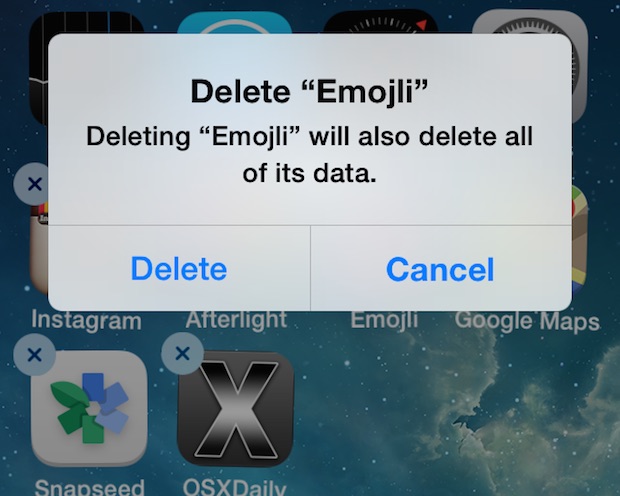
3. Làm sạch các nội dung xem Offline
Để tiết kiệm lưu lượng 3G khi sử dụng, chẳng hạn khi stream nhạc, video, máy đã lưu tạm dữ liệu này cho bạn khi cần nghe/xem lại lúc ngoại tuyến. Chẳng hạn với dịch vụ Apple Music, nếu muốn nghe lúc không có kết nối mạng, người dùng thường tick chọn ngay bên cạnh bài hát hoặc album (minh họa hình dưới).
Vậy để xóa bỏ những dữ liệu này khỏi máy nhằm giải phóng bộ nhớ trong, bạn vào Settings –> General –> Storage & iCloud Usage –> Manage Storage –> Apple Music.
4. Xóa Cache của Safari
Một cách lấy thêm dung lượng lưu trữ là xóa cache của trình duyệt Safari bằng cách vào Settings –> Safari –> Clear History and Website Data .
Ngoài ra bạn cũng có thể xóa dữ liệu truy cập vào các trang mạng đã lưu trữ trên thiết bị (không nhiều lắm) bằng cách vào Settings –> Safari –> Advanced –> Website Data –> Remove All Website Data.
5. Xóa Podcasts
Nếu bạn nghiện nghe Podcast, hẳn là dung lượng dành cho podcasts là khá lớn, muốn xóa đi, bạn vào Settings -> General -> Usage -> Podcasts rồi ấn nút ‘Edit’ sau đó quyết định xóa các bài nghe lưu trong đó.
6. Tinh chỉnh, sắp xếp lại ảnh chụp
Nếu bạn có sử dụng iCloud Photo Library để lưu và sync ảnh, video thì có thể chỉnh lại ảnh để tránh bị phình bộ nhớ. Vào Settings -> Photos & Camera rồi ấn chọn ‘Optimise iPhone Storage’ để giảm độ phân giải của ảnh, giải phóng bộ nhớ.
7. Xóa các tin nhắn cũ
Nếu hay dùng iMessage, dung lượng lưu trữ sau giải phóng có thể lên đến vài GB, hãy xóa bớt những tin nhắn cũ không còn giá trị với bạn. Vào Settings -> Messages chọn ‘Keep Messages’ sau đó thiết lập giữ tin nhắn trong ’30 Days’ hoặc ‘1 Year.’
8. Xóa Cache của ứng dụng
Tương tự như trình duyệt Safari, các ứng dụng trong quá trình sử dụng cũng phình to do lưu dữ liệu cache, từ đó làm choáng bộ nhớ cũng như làm chậm máy. Hãy tìm một số ứng dụng và xóa cache của chúng .
Một số ứng dụng cho phép reset cache.
9. Xóa Siri Voices
Nếu bạn hay dùng trợ lý ảo Siri, hãy chắc rằng mình không tiêu tốn quá nhiều dung lượng cho việc này. Vào Settings –> General –-> Accessibility –-> VoiceOver –-> Speech rồi ấn chọn nút Edit sau đó xóa những những file dư thừa, chỉ giữ lại 1 voice bạn yêu thích.
10. Reset iTunes Streaming Caches
Nếu bạn đã từng mua, tải hay stream các nội dung số thông qua iTunes, thì những dữ liệu này cũng lưu vào máy của bạn. iTunes sẽ xóa cache này nhưng không ngay tức thì. Bạn có thể reset bằng cách thoát ra (sign out) iTunes rồi đăng nhập trở lại, iTunes sẽ xóa cache.
11. Factory Reset
Nếu những bước trên mà không giải phóng được dung lượng lưu trữ trên máy, tốt nhất bạn hãy đưa máy về chế độ xuất xưởng, lưu ý khi thực hiện như vậy, mọi dữ liệu cá nhân đều bị xóa sạch sẽ khỏi thiết bị. Bạn vào Settings –> General –> Erase All Content.